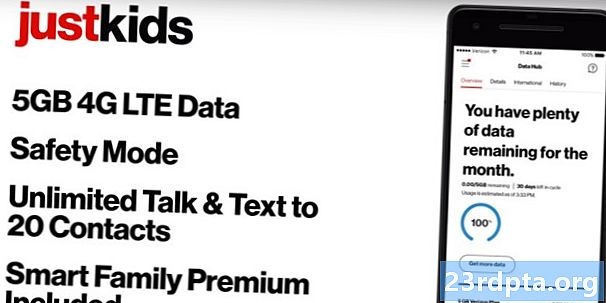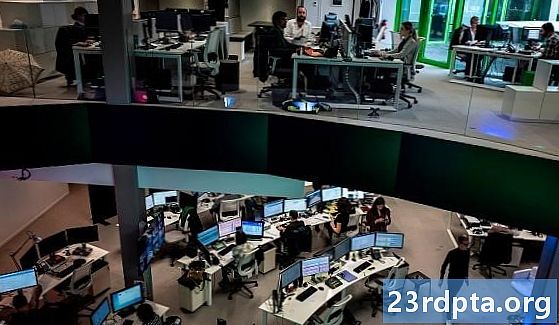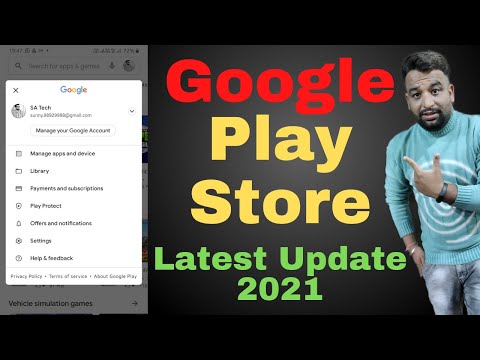
Saturs
- Kā atrast lietotni vai spēli Google Play veikalā
- Kā instalēt bezmaksas lietotnes un spēles no Google Play veikala
- Kā instalēt maksas lietotnes un spēles no Google Play veikala
- Kā Google Play veikalā pievienot maksājuma veidu
- Kā izpirkt Google Play veikala dāvanu karti
- Kā atjaunināt lietotnes un spēles Google Play veikalā
- Kā ieslēgt lietotņu un spēļu automātisko atjaunināšanu Google Play veikalā
- Kā atinstalēt lietotnes un spēles no Google Play veikala
- Kā atinstalēt lietotnes un spēles no Android sākuma ekrāna
- Kā noņemt lietotnes no lietotņu bibliotēkas Google Play veikalā

- Pieskarieties Spēlē Veikals ikona sākuma ekrānā.
- Krāns Populārākie saraksti ekrāna augšdaļā, lai skatītu populārākās lietotnes un spēles.
- Krāns Kategorijas lai pārlūkotu lietotnes pēc kategorijām, piemēram, datumiem, fotogrāfijām vai laikapstākļiem.
- Krāns Redaktora izvēle lai redzētu dažas lieliskas lietotnes, kuras izstrādājis Google.
Tiks parādītas gan spēles, gan lietotnes. Ja vēlaties pārlūkot tikai spēles, atlasiet Spēles augšpusē un izpildiet tos pašus norādījumus. Ņemiet vērā, ka kategorijas mainās uz spēles žanriem, piemēram, sacīkšu spēles, sporta spēles, stratēģijas spēles un daudz ko citu.
Protams, labākais veids, kā atrast lieliskas lietotnes un spēles, ir pārlūkot jebkuru no mūsu simtiem labāko sarakstu vai mūsu sēriju. Pārbaudiet zemāk esošās saites, lai uzzinātu dažas idejas!
Kā atrast lietotni vai spēli Google Play veikalā
Ja jums ir kāda īpaša lietotne, kuru vēlaties meklēt Google Play veikalā, vienkārši izpildiet tālāk norādītās vienkāršās darbības.
- Pieskarieties Spēļu veikals ikona sākuma ekrānā.
- Pieskarieties teksta lauks ekrāna augšdaļā.
- Ievadiet vārds no lietotnes vai spēles.
- Ja lietotne vai spēle parādās sarakstā, pieskarieties tā vārds lai atvērtu tās lapu.
- Pretējā gadījumā pieskarieties Meklēt un apskatiet rezultātus.
Kā instalēt bezmaksas lietotnes un spēles no Google Play veikala
Kad esat atradis lietotni, kuru vēlaties lejupielādēt, tās instalēšana ierīcē ir ātra un vienkārša. Tomēr precīzas darbības ir atkarīgas no tā, vai tā ir maksas lietotne vai bezmaksas lietotne. Tālāk ir norādīts, kā Android ierīcēs instalēt bezmaksas lietotnes un spēles.
- Atrodi lietotne vai spēle izmantojot kādu no iepriekšminētajām metodēm.
- Krāns Uzstādīt un pagaidiet, līdz lejupielāde tiek pabeigta.
- Krāns Atvērt vai pieskarieties lietotnes ikona lai palaistu lietotni.
Kā instalēt maksas lietotnes un spēles no Google Play veikala
- Atrodi lietotne vai spēle izmantojot kādu no iepriekšminētajām metodēm.
- Pieskarieties pogai ar uzskaitītajām izmaksām.
- Atlasiet a apmaksas veids. Plašāku informāciju par maksājuma veidu iestatīšanu skatiet zemāk.
- Krāns Pirkt 1 pieskārienu.
- Pārbaudiet savu identitāti, izmantojot pirkstu nospiedumu skeneri vai paroli.
Lietotne nekavējoties sāks instalēt, un drīz jūs saņemsit e-pasta kvīti. Ja neesat apmierināts ar pirkumu, izlasiet mūsu ceļvedi par lietotņu atmaksu Google Play veikalā.
Kā Google Play veikalā pievienot maksājuma veidu
Atkarībā no tā, kur dzīvojat pasaulē, jums būs pieejamas dažādas norēķinu iespējas. Tie visi ir atrodami tajā pašā vietā Google Play veikalā. Tālāk ir norādīts, kā pievienot maksājuma veidu operētājsistēmā Android.
- Pieskarieties Play veikala ikona sākuma ekrānā.
- Atveriet izvēlni, pieskaroties hamburgera ikona augšējā kreisajā stūrī.
- Krāns Apmaksas veidi.
- Atlasiet maksājuma veids vēlaties iestatīt un izpildīt ekrānā redzamos norādījumus.
Neatkarīgi no maksājuma veida, katru reizi, veicot pirkumu, jūs saņemsit kvīti pa e-pastu. Pirkumu vēsturi var redzēt arī sadaļā Konts tajā pašā izvēlnē kā iepriekš.
Kā izpirkt Google Play veikala dāvanu karti
Google Play Store dāvanu kartes var izmantot daudz vairāk nekā tikai lietotnēm un spēlēm. Iegādājami arī tūkstošiem filmu un albumu. Lieliska lieta, izmantojot Google Play Store dāvanu karti, ir tā, ka jums nav jāiestata debetkarte vai kredītkarte, un jūs varat pārliecināties, ka ierobežojat savus tēriņus. Tas padara to par ideālu iespēju bērniem (un impulsu pircējiem).
Pēc Google Play Store dāvanu kartes pirkšanas vai saņemšanas tā ir jāizmanto, pirms varat to iztērēt Play veikalā. Tālāk ir norādīts, kā izpirkt Google Play veikala dāvanu karti.
- Pieskarieties Play veikala ikona sākuma ekrānā.
- Atveriet izvēlni, pieskaroties hamburgera ikona augšējā kreisajā stūrī.
- Krāns Apmaksas veidi.
- Krāns Izmantojiet kodu sadaļā Pievienot maksājuma veidu.
- Ievadiet kods savā Google Play Store dāvanu kartē.
- Krāns Izpirkt.
Pēc dažiem mirkļiem jūsu Google Play atlikums būtu jāatjaunina ar tikko pievienoto naudu. Tagad jūs esat gatavs instalēt dažas no labākajām premium lietotnēm Android ierīcēs!
Kā atjaunināt lietotnes un spēles Google Play veikalā
Ja vēlaties izmantot jaunākās iespējas, ko piedāvā jūsu lietotnes, jums tās regulāri jāatjaunina. Faktiski daudzās lietotnēs ir jābūt instalētai jaunākajai versijai, lai tā vispār darbotos. Tālāk ir norādīts, kā atjaunināt spēles un lietotnes Google Play veikalā.
- Pieskarieties Play veikala ikona sākuma ekrānā.
- Atveriet izvēlni, pieskaroties hamburgera ikona augšējā kreisajā stūrī.
- Krāns Manas lietotnes un spēles.
- Krāns Atjaunināt blakus katrai lietotnei vai atlasiet Atjaunot visu lai paātrinātu procesu.
Ja jums patiešām nepatīk atjauninājums un vēlaties atgriezties pie iepriekšējās versijas, ir veidi, kā instalēt vecākas lietotnes versijas, izmantojot alternatīvu Google Play Store.
Kā ieslēgt lietotņu un spēļu automātisko atjaunināšanu Google Play veikalā
Lietotņu manuāla atjaunināšana var būt nogurdinoša, un vairums no mums vienmēr vēlas jaunāko versiju, kad tā ir pieejama. Par laimi, operētājsistēmā Android ir iebūvēta automātiskās atjaunināšanas funkcija, kas jūs sedz. Tālāk ir norādīts, kā ieslēgt vai izslēgt lietotņu un spēļu automātisko atjaunināšanu Google Play veikalā.
- Pieskarieties Play veikala ikona sākuma ekrānā.
- Atveriet izvēlni, pieskaroties hamburgera ikona augšējā kreisajā stūrī.
- Krāns Iestatījumi.
- Krāns Automātiski atjaunināt lietotnes.
- Atlasiet vienu no pieejamajām iespējām.
Mēs iesakām iespējot tikai automātisko atjaunināšanu Wi-Fi tīklā, pretējā gadījumā jūs varētu pārsniegt mēneša datu maksimālo robežu. Lielākoties tik un tā nav steigas instalēt atjauninājumus!
Šīs darbības maina visu lietotņu automātiskās atjaunināšanas iestatījumus, taču jūs varat mainīt arī katras atsevišķas lietotnes iestatījumus. Tālāk ir norādīts, kā mainīt atsevišķas lietotnes automātiskās atjaunināšanas iestatījumus.
- Pieskarieties Play veikala ikona sākuma ekrānā.
- Atveriet izvēlni, pieskaroties hamburgera ikona augšējā kreisajā stūrī.
- Krāns Manas lietotnes un spēles.
- Krāns Instalēts.
- Atlasiet lietotne vai game mainīt.
- Pieskarieties trīs punkti augšējā labajā stūrī.
- Pārslēgt Iespējot automātisko atjaunināšanu ieslēgt vai izslēgt.
Kā atinstalēt lietotnes un spēles no Google Play veikala
Ja dažas lietotnes pārsniedz to lietderību, iespējams, vēlēsities tās atinstalēt no savas ierīces, lai atbrīvotu krātuves vietu. Tomēr ņemiet vērā, ka ne visas lietotnes var atinstalēt, sakņojot Android ierīci.
Ir divi veidi, kā to izdarīt, un abi ir ļoti vienkārši. Vispirms apskatīsim, kā atinstalēt lietotnes, izmantojot Google Play veikalu.
- Pieskarieties Play veikala ikona sākuma ekrānā.
- Atveriet izvēlni, pieskaroties hamburgera ikona augšējā kreisajā stūrī.
- Krāns Manas lietotnes un spēles.
- Krāns Instalēts.
- Atlasiet lietotne vai spēle vēlaties atinstalēt.
- Krāns Atinstalēt.
- Apstiprināt atinstalēšana.
Kā atinstalēt lietotnes un spēles no Android sākuma ekrāna

Cits veids, kā atinstalēt lietotnes, neprasa Google Play veikala atvēršanu. Tālāk ir norādīts, kā atinstalēt lietotnes, izmantojot sākuma ekrānu.
- Nospiediet un turiet ikona no lietotnes, kuru vēlaties atinstalēt.
- Velciet ikona neatlaižot, lai atklātu jaunas iespējas.
- Velciet ikonu uz Atinstalēt augšējā labajā stūrī.
- Apstipriniet atinstalēšanu.
Atkal atcerieties, ka ne visas lietotnes var atinstalēt. Kuras lietotnes var atinstalēt, ir atkarīgs no uzņēmuma, kas izgatavoja jūsu Android ierīci.
Kā noņemt lietotnes no lietotņu bibliotēkas Google Play veikalā
Pat pēc lietotnes atinstalēšanas tā parādīsies jūsu lietotņu bibliotēkā Google Play veikalā. Tas atvieglo atrašanu, kad vēlaties to atkārtoti instalēt pēc jaunas ierīces iegūšanas vai vienkārši pārdomājot. Tomēr ir dažas lietotnes, kuras jūs nekad nevēlaties pārinstalēt vai kuras jums ir mulsinošas, lai tās būtu saistītas ar jūsu kontu. Veiciet šīs darbības, lai noņemtu lietotnes no savas lietotņu bibliotēkas Google Play veikalā.
- Pieskarieties Play veikala ikona sākuma ekrānā.
- Atveriet izvēlni, pieskaroties hamburgera ikona augšējā kreisajā stūrī.
- Krāns Manas lietotnes un spēles.
- Krāns Bibliotēka.
- Pieskarieties X ikona blakus lietotnei noņemšanai.
- Apstipriniet noņemšanu.
Jūs joprojām varat pārinstalēt lietotnes, meklējot tās vēlreiz Google Play veikalā, ja pārdomājat.
Tas viss ir mūsu ceļvedis par lietotņu lejupielādi un pārvaldību Google Play veikalā. Vai mums kaut kas pietrūka?